-
![]() Windows向けデータ復旧
Windows向けデータ復旧
- Data Recovery Wizard Free購入ダウンロード
- Data Recovery Wizard Pro 購入ダウンロード
- Data Recovery Wizard WinPE購入ダウンロード
- Partition Recovery購入ダウンロード
- Email Recovery Wizard購入ダウンロード
- おまかせデータ復旧サービス
概要:
「Diskpart delete partition override」 コマンドは、隠しパーティションや保護されたパーティションを削除するため に使用されます。しかし、多くのユーザーが 「delete partition override が正常に動作しない」 というエラーに遭遇することがあります。
「Diskpart delete partition override」 コマンドは、隠しパーティションや保護されたパーティションを削除するため に使用されます。しかし、多くのユーザーが 「delete partition override が正常に動作しない」 というエラーに遭遇することがあります。
このような場合は、EaseUS の無料パーティション管理ソフト を使用すると、簡単にパーティションを削除できます。
Windows ユーザーは、不要なパーティションを ディスク管理(Disk Management)を使って簡単に削除できます。しかし、一部の上級ユーザーは、コマンドプロンプト(Command Prompt)で Diskpart を使用し、直接パーティションを削除することがあります。
例えば、以下のようにコマンドを入力すると、指定したパーティションが即座に削除されます:
delete partition X:
しかし、隠しパーティション(Hidden Partition)、アクティブパーティション(Active Partition)、またはシステム保護パーティション(System Protected Partition)(例:リカバリーパーティション)を削除しようとすると、次のようなエラーメッセージが表示されることがあります:
「保護されたパーティションは、force protected パラメータを設定しないと削除できません。選択されたボリュームまたはパーティションは使用中です。操作を続行するには、override パラメータを使用してください。」
この場合、通常の delete partition コマンドでは削除できないため、代わりに delete partition override コマンドを使用する必要があります。
💡 「Diskpart override」コマンドを使用すると、 パーティションの種類に関係なく、どんなパーティションでも削除することが可能になります。
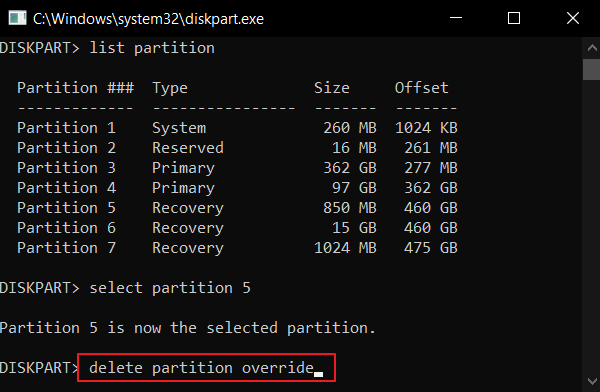
Diskpart の「override」オプションを使うと、隠しパーティションやシステム保護されたパーティションを強制的に削除できます。以下の手順に従って操作してください。
注意事項
では、Diskpart の「delete partition override」コマンドを使って、パーティションを削除する方法を説明します。
手順1.Windows + R キーを押して「ファイル名を指定して実行」ウィンドウを開きます。「diskpart」と入力し、Enter キーを押します。
手順2.「list disk」と入力して Enter を押します。これで、現在パソコンに接続されているディスクの一覧が表示されます。
手順3.「select disk [ディスク番号]」と入力し、Enter を押します。(※ 削除したいパーティションがあるディスクを選択してください。)
手順4.「list partition」と入力して Enter を押します。
これで、選択したディスク内のすべてのパーティションが表示されます。
手順5.「select partition [パーティション番号]」と入力し、Enter を押します。(※ 削除したい隠しパーティションやシステム保護パーティションを選択してください。)
手順6.「delete partition override」と入力し、Enter を押します。Diskpart の「override」オプションを使って、選択したパーティションを強制的に削除します。
手順7.処理が完了したら、「exit」と入力して Enter を押します。
これでコマンドプロンプトを終了できます。
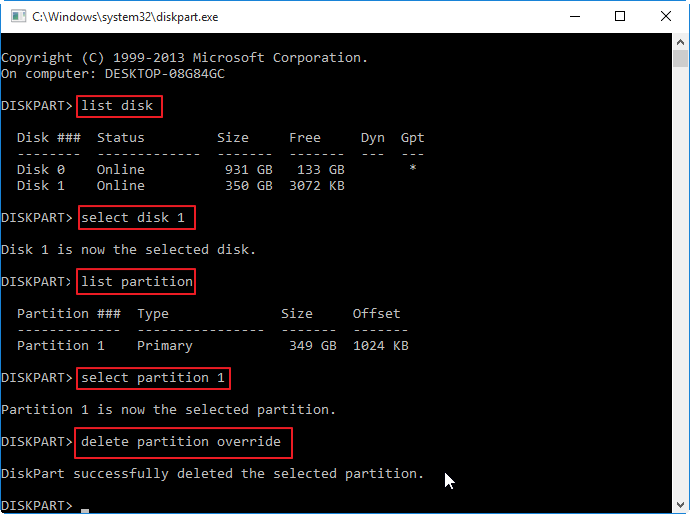
通常、Diskpartの「override」オプションを使えば、隠しパーティションや保護されたパーティションを削除できます。 しかし、場合によっては「delete partition override」コマンドが機能せず、「この操作は対象のオブジェクトではサポートされていません。指定されたコマンドまたはパラメーターは、このシステムではサポートされていません」というエラーが表示されることがあります。 特に、動的ディスクでこのコマンドを使用すると、うまくいかないことが多いです。
では、「Diskpart delete partition override」が使えない場合、他にパーティションを削除する方法はあるのでしょうか? もちろんあります! そんなときは、EaseUS Partition Master Freeを使えば簡単にパーティションを削除できます。
Diskpartの代わりとして最適なこの無料のディスク管理ツールは、パーティションの作成・削除・フォーマット、サイズ変更・移動など、あらゆるパーティション管理機能を提供します。特に、ディスクの空き容量不足を解決するのに役立ちます。
「delete partition override」コマンドが使えない場合でも、簡単な操作で隠しパーティション、アクティブパーティション、回復パーティションを削除できます。今すぐこの使いやすいパーティション管理ソフトをダウンロードして試してみましょう。
ステップ1. EaseUS Partition Master を起動し、削除したいパーティションを右クリックして「削除」を選択します。
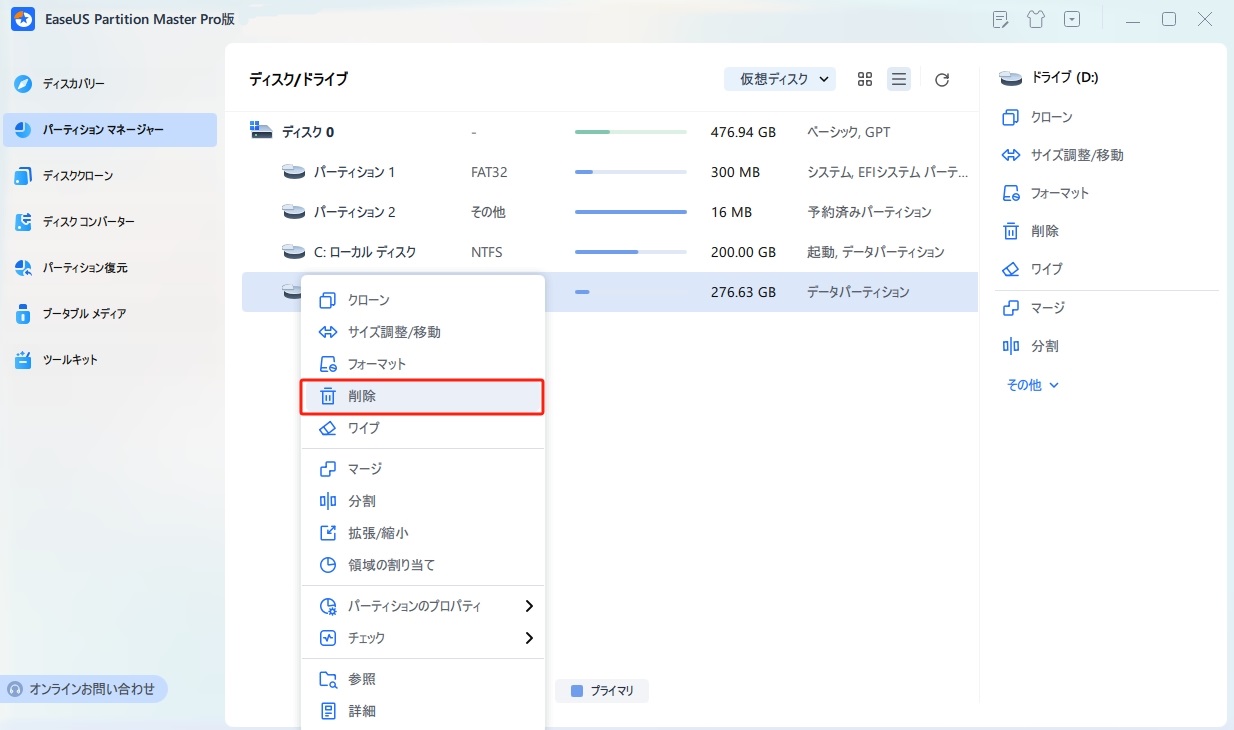
ステップ2. 誤操作を防ぐための警告メッセージが表示されます。削除を続けるには、「はい」ボタンを押します。
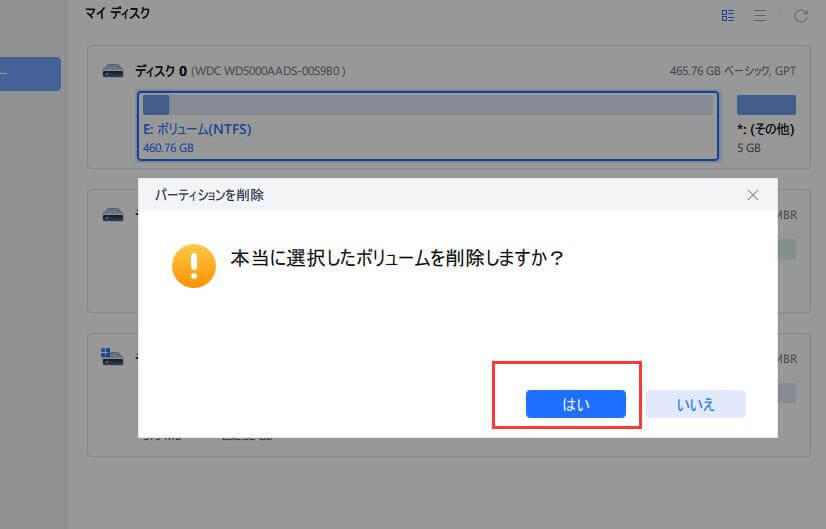
ステップ3. 画面の右下にある「1個のタスクを実行」をクリックすることで、パーティションの削除プロセスが開始されます。
Diskpartの「delete partition override」コマンドは、隠しパーティションやシステム保護されたパーティションを削除するのにとても便利です。 しかし、Diskpartのコマンド操作に慣れていなかったり、リスクを避けたい場合、またはこのコマンドがうまく機能しない場合は、無料のパーティション管理ソフト「EaseUS Partition Master」を試してみましょう。
1.保護されたパーティションが削除できない?
Windows 7、Windows 8、Windows 10で回復パーティションを削除しようとした際に、「保護パラメータが設定されていないため、パーティションを削除できません」というエラーメッセージが表示されることがあります。
もしこのエラーで困っている場合は、「override」オプションを使うことで、保護されたパーティションを削除できる可能性があります。
2.「force protected parameter」を設定しないと削除できない?
Diskpartの「delete partition」コマンドを使ってパーティションやボリュームを削除しようとすると、特に隠しパーティションやシステム保護パーティションの場合、削除が失敗し、次のようなエラーメッセージが表示されることがあります。
「保護パラメータが設定されていないため、パーティションを削除できません」
このような場合、Diskpartでパーティションを正常に削除するには、以下のコマンドを使用してください。
delete partition override
このコマンドを使うことで、保護されたパーティションも削除できるようになります。
3.パーティションを削除するとデータも消える?
はい、パーティションを削除すると、そのパーティションに保存されていたデータも一緒に消えてしまいます。 しかし、EaseUS Partition Recovery を使えば、削除・紛失したパーティションやデータを復元できます。このツールを使えば、FAT、NTFS、Ext2、Ext3形式のパーティションをWindows上で復元可能です。
4.予約済みパーティションは削除できる?
予約済みパーティション、隠しパーティション、システム保護パーティションを削除したい場合は、EaseUS Partition Masterを使うのがおすすめです。 このソフトの「パーティション削除」機能を使えば、簡単に削除できます。
EaseUS Partition Masterで予約済みパーティションを削除する方法:
これで、不要な予約済みパーティションを削除できます。
高機能なディスク管理

Partition Master Professional
一番使いやすいディスク管理ソフトで、素人でもディスク/ パーティションを自由に変更できます!